Office-PowerPoint-MCP-服务器
一个使用 python-pptx 进行 PowerPoint 操作的 MCP(模型上下文协议)服务器。该服务器提供通过 MCP 协议创建、编辑和操作 PowerPoint 演示文稿的工具。
例子
提示
输出
演示的 GIF -> (./public/demo.mp4)
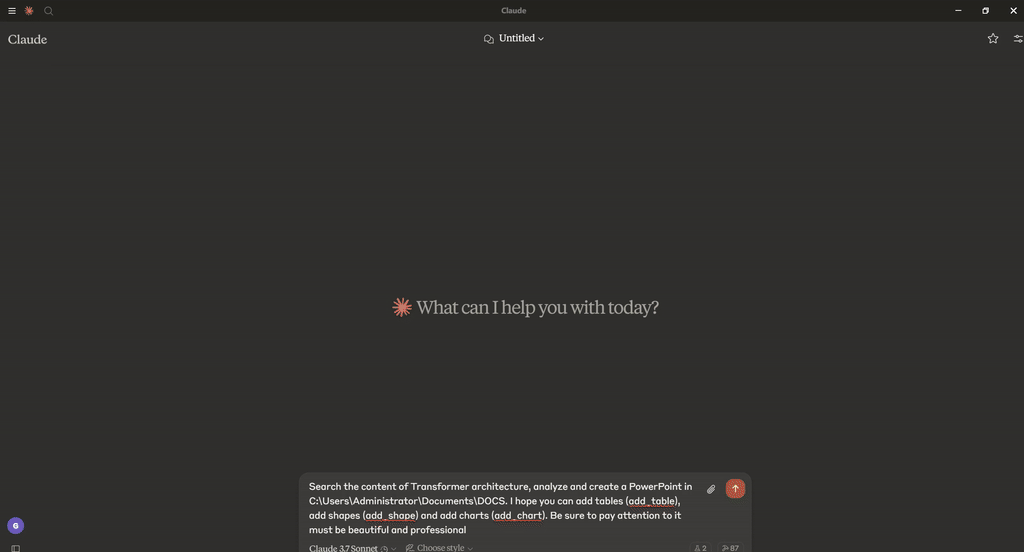
特征
往返任何 Open XML 演示文稿(.pptx 文件)及其所有元素
添加幻灯片
填充文本占位符,例如创建项目符号幻灯片
将图像以任意位置和大小添加到幻灯片中
在幻灯片中添加文本框;控制文本字体大小和粗体
将表格添加到幻灯片
向幻灯片添加自动形状(例如多边形、流程图形状等)
添加和操作柱形图、条形图、折线图和饼图
访问和更改核心文档属性,例如标题和主题
Related MCP server: PowerPoint MCP Server
安装
通过 Smithery 安装
要通过Smithery自动为 Claude Desktop 安装 PowerPoint Manipulation Server:
先决条件
Python 3.10 或更高版本
pip 包管理器
安装选项
选项 1:使用安装脚本(推荐)
设置 PowerPoint MCP 服务器的最简单方法是使用提供的安装脚本,该脚本可以自动执行安装过程:
该脚本将:
检查先决条件
提供安装选项:
从 PyPI 安装(推荐大多数用户使用)
设置本地开发环境
安装所需的依赖项
生成适当的 MCP 配置文件
提供与 Claude Desktop 集成的说明
该脚本根据您的环境提供不同的路径:
如果您安装了
uvx,它将使用 UVX 进行配置(推荐)如果服务器已经安装,它会提供配置选项
如果服务器未安装,则提供安装方法
选项 2:手动安装
克隆存储库:
git clone https://github.com/GongRzhe/Office-PowerPoint-MCP-Server.git cd Office-PowerPoint-MCP-Server安装依赖项:
pip install -r requirements.txt使服务器可执行:
chmod +x ppt_mcp_server.py
用法
启动服务器
运行服务器:
MCP 配置
选项 1:本地 Python 服务器
将服务器添加到您的 MCP 设置配置文件:
选项 2:使用 UVX(无需本地安装)
如果您已经安装了uvx ,则可以直接从 PyPI 运行服务器,而无需本地安装:
可用工具
演示工具
create_presentation :创建一个新的 PowerPoint 演示文稿
open_presentation :从文件打开现有的 PowerPoint 演示文稿
save_presentation :将当前演示文稿保存到文件
get_presentation_info :获取有关当前演示文稿的信息
set_core_properties :设置当前演示文稿的核心文档属性
滑动工具
add_slide :向当前演示文稿添加新幻灯片
get_slide_info :获取有关特定幻灯片的信息
populate_placeholder :用文本填充占位符
add_bullet_points :将项目符号添加到占位符
文本工具
add_textbox :向幻灯片添加文本框
图像工具
add_image :向幻灯片添加图像
add_image_from_base64 :将 base64 编码字符串中的图像添加到幻灯片
表格工具
add_table :向幻灯片添加表格
format_table_cell :格式化表格单元格
形状工具
add_shape :向幻灯片添加自动形状
图表工具
add_chart :向幻灯片添加图表
示例
创建新的演示文稿
添加图表
执照
麻省理工学院